2023 Xbox 로그인 오류 0x87dd0006: 문제 해결 방법
Xbox 로그인 오류 0x87dd0006 문제를 해결하는 방법 | 2023년 신규! Xbox 본체에서 로그인 오류 0x87dd0006이 발생하고 있나요? 걱정하지 마세요, 혼자가 아니니까요. 많은 Xbox 사용자가 이 오류가 발생하여 계정에 로그인하지 못하고 게임 및 …
기사 읽기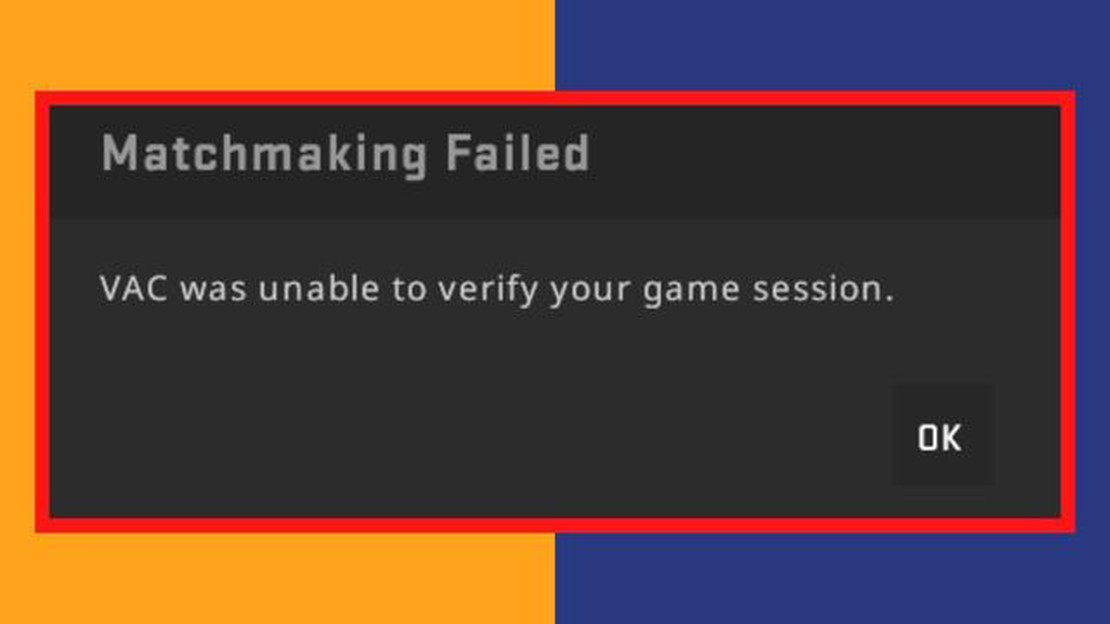
게임을 즐기는 Windows 10 사용자라면 좋아하는 게임을 플레이하는 동안 실망스러운 “Vac이 게임 세션을 확인할 수 없습니다” 오류가 발생했을 수 있습니다. 이 오류는 CS:GO와 같은 게임에서 흔히 발생하며 게임 서버에 연결하거나 온라인 멀티플레이어를 플레이하지 못하게 할 수 있습니다.
이 전체 가이드에서는 Windows 10에서 “Vac이 게임 세션을 확인할 수 없습니다” 오류를 수정하는 단계를 안내해드립니다. 캐주얼 게이머든 진지한 e스포츠 애호가든, 이 해결책을 통해 금방 게임에 복귀할 수 있습니다.
먼저 오류의 원인과 발생 이유를 설명하겠습니다. 그런 다음 문제를 해결하고 수정하는 방법에 대한 단계별 지침을 제공합니다. 게임 파일의 무결성 확인부터 불필요한 백그라운드 프로세스 비활성화까지, 이 답답한 오류를 해결하기 위해 알아야 할 모든 것을 다룹니다.
따라서 게임 세션에서 쫓겨나는 것에 지쳐서 좋아하는 게임을 다시 즐기고 싶다면 Windows 10에서 “Vac이 게임 세션을 확인할 수 없습니다” 오류를 해결하는 방법을 알아보세요.
CS:GO와 같은 게임을 플레이하는 동안 Windows 10에서 “Vac이 게임 세션을 확인할 수 없음” 오류가 발생하는 경우, 다음 방법을 시도하여 문제를 해결할 수 있습니다.
참고: 바이러스 백신과 방화벽을 끄면 시스템이 맬웨어 및 보안 위협에 취약해질 수 있으므로 주의해서 진행하세요.
위의 방법으로 해결되지 않는 경우, Steam 지원팀에 문의하여 추가 지원을 받을 수 있습니다. “Vac가 게임 세션을 확인할 수 없습니다” 오류를 해결하기 위한 구체적인 문제 해결 단계나 해결 방법을 알려줄 수 있습니다.
이러한 방법 중 하나가 Windows 10에서 “Vac이 게임 세션을 확인할 수 없습니다” 오류를 해결하고 문제 없이 좋아하는 게임을 다시 즐기는 데 도움이 되었기를 바랍니다.
CS:GO와 같은 게임을 플레이하는 동안 Windows 10 컴퓨터에서 “VAC가 게임 세션을 확인할 수 없습니다” 오류가 발생하는 경우, 아래 단계에 따라 문제를 해결하고 수정하세요.
컴퓨터를 다시 시작하면 다양한 소프트웨어 관련 문제가 해결되는 경우가 많습니다. 실행 중인 게임과 애플리케이션을 모두 닫은 다음 컴퓨터를 다시 시작하고 게임을 다시 실행해 보세요.
때때로 게임 파일이 손상되었거나 불완전하여 VAC 확인 오류가 발생할 수 있습니다. 게임 캐시를 확인하여 모든 게임 파일이 유효한 상태인지 확인하세요. 방법은 다음과 같습니다:
함께 읽기: Xbox One에서 디아블로 4 충돌 문제 해결 방법 - 문제 해결 가이드
컴퓨터의 방화벽 또는 바이러스 백신 소프트웨어가 때때로 VAC 확인 프로세스를 방해하여 오류가 발생할 수 있습니다. 설치한 타사 바이러스 백신 및 방화벽 소프트웨어를 일시적으로 비활성화한 다음 게임을 다시 실행해 보세요. 오류가 더 이상 발생하지 않으면 게임을 허용하도록 바이러스 백신 또는 방화벽을 구성할 수 있습니다.
관리자 권한으로 Steam을 실행하면 VAC 인증 오류의 원인이 될 수 있는 권한 관련 문제를 해결하는 데 도움이 될 수 있습니다. 방법은 다음과 같습니다:
다른 모든 방법이 실패하면 게임을 재설치하여 게임 파일의 근본적인 문제를 해결할 수 있습니다. 다음 단계를 따르세요:
이 문제 해결 단계를 따르면 Windows 10 컴퓨터에서 “VAC가 게임 세션을 확인할 수 없습니다” 오류를 해결하고 중단 없이 좋아하는 게임을 즐길 수 있습니다.
Windows 10에서 “Vac가 게임 세션을 확인할 수 없습니다” 오류가 발생하는 경우, 잠재적인 해결 방법 중 하나는 Windows 운영 체제 및 Steam 클라이언트를 업데이트하는 것입니다. 단계는 다음과 같습니다:
함께 읽기: 2023년에 새롭게 추가된 PS5 느린 와이파이 문제를 해결하는 쉬운 솔루션!9. Steam 업데이트: 10. 컴퓨터에서 Steam 클라이언트를 시작합니다. 11. 상단 메뉴 표시줄에서 “Steam"을 클릭하고 “Steam 클라이언트 업데이트 확인"을 선택합니다. 12. 사용 가능한 새 업데이트가 있으면 “업데이트” 버튼을 클릭하여 설치합니다. 13. Steam이 업데이트를 완료할 때까지 기다리세요.
Windows 운영 체제와 Steam 클라이언트를 모두 업데이트한 후, 게임을 다시 실행하여 “Vac가 게임 세션을 확인할 수 없습니다” 오류가 해결되었는지 확인하세요.
Windows 10에서 “Vac이 게임 세션을 확인할 수 없습니다” 오류가 발생하는 경우, 가능한 해결 방법 중 하나는 게임 파일을 확인하고 게임을 다시 설치하는 것입니다. 따라야 할 단계는 다음과 같습니다:
게임 파일을 확인하고 게임을 재설치하면 Windows 10에서 “Vac가 게임 세션을 확인할 수 없음” 오류와 관련된 문제를 해결할 수 있는 경우가 많습니다. 이 단계를 수행한 후에도 오류가 지속되면 다른 문제 해결 방법을 시도하거나 게임 지원팀에 추가 지원을 요청해야 할 수 있습니다.
“Vac이 게임 세션을 확인할 수 없습니다” 오류는 Valve 부정 행위 방지 시스템(VAC)이 게임 파일의 무결성을 확인할 수 없을 때 표시되는 오류 메시지입니다. 일반적으로 게임 파일 또는 Steam 클라이언트에 문제가 있을 때 발생합니다.
“Vac이 게임 세션을 확인할 수 없습니다” 오류가 표시되는 이유는 여러 가지가 있을 수 있습니다. 게임 파일, Steam 클라이언트 또는 바이러스 백신 소프트웨어가 VAC 시스템을 방해하는 문제일 수 있습니다.
“Vac가 게임 세션을 확인할 수 없습니다” 오류를 해결하기 위해 취할 수 있는 몇 가지 단계가 있습니다. 먼저 Steam을 통해 게임 파일의 무결성을 확인해 보세요. 그래도 문제가 해결되지 않으면 컴퓨터를 재시작하고 게임을 다시 실행해 보세요. 그래도 오류가 지속되면 게임을 다시 설치하거나 Steam 지원팀에 문의하여 추가 지원을 받으세요.
예, 바이러스 백신 소프트웨어가 때때로 VAC 시스템을 방해하여 “백신이 게임 세션을 확인할 수 없습니다” 오류가 발생할 수 있습니다. 이 문제를 해결하려면 바이러스 백신 소프트웨어를 일시적으로 비활성화한 후 오류가 계속 발생하는지 확인하세요. 오류가 사라지면 바이러스 백신 소프트웨어의 제외 목록에 게임 및 Steam 폴더를 추가해야 할 수도 있습니다.
아니요, “Vac이 게임 세션을 확인할 수 없습니다” 오류는 Valve 안티치트 시스템(VAC)을 사용하는 모든 게임에서 발생할 수 있습니다. 이 오류가 발생하는 것으로 보고된 인기 게임으로는 카운터 스트라이크가 있습니다: 글로벌 오펜시브, 도타 2, 팀 포트리스 2 등이 있습니다.
“Vac이 게임 세션을 확인할 수 없습니다” 오류는 Windows 10에서 Valve 부정 행위 방지 시스템(VAC)이 게임 세션의 무결성을 확인할 수 없을 때 표시되는 오류 메시지입니다. VAC 시스템에 문제가 있거나 게임 설치 파일이 손상되었거나 누락되었을 때 주로 발생합니다.
Xbox 로그인 오류 0x87dd0006 문제를 해결하는 방법 | 2023년 신규! Xbox 본체에서 로그인 오류 0x87dd0006이 발생하고 있나요? 걱정하지 마세요, 혼자가 아니니까요. 많은 Xbox 사용자가 이 오류가 발생하여 계정에 로그인하지 못하고 게임 및 …
기사 읽기COD 뱅가드에서 표시 이름을 변경하는 방법 | 쉬운 단계 (2023년 업데이트) 콜 오브 듀티: 뱅가드에서 기존 표시 이름이 지겨워서 신선하고 흥미로운 이름으로 변경하고 싶으신가요? 그렇다면 운이 좋으십니다! 이 글에서는 COD …
기사 읽기레드미 노트 8이 빠른 부팅 화면에서 멈췄습니다. 수정 방법은 다음과 같습니다! Redmi Note 8이 빠른 부팅 화면에서 멈추는 문제가 발생하고 있나요? 이것은 많은 Redmi Note 8 사용자가 직면 한 일반적인 문제이므로 걱정하지 마십시오. 빠른 부팅 화면은 …
기사 읽기우분투를 위한 최고의 무료 VPN 5 우분투를 운영 체제로 사용 중이라면 온라인 개인 정보 보호와 보안이 얼마나 중요한지 잘 알고 계실 것입니다. 이를 위한 가장 좋은 방법 중 하나는 가상 사설망(VPN)을 사용하는 것입니다. VPN은 기기와 인터넷 사이에 암호화된 터 …
기사 읽기Windows 10에서 외장 하드 드라이브를 꺼낼 수 없는 문제를 해결하는 방법 Windows 10에서 외장 하드 드라이브를 꺼내는 데 어려움을 겪고 있다면 혼자가 아닙니다. 많은 사용자가 “하드웨어 안전하게 제거” …
기사 읽기2023년 최고의 안드로이드용 PSP 에뮬레이터 8가지 플레이스테이션 포터블(PSP)의 팬이고 안드로이드 기기를 가지고 있다면 운이 좋은 것입니다. 기술의 발전으로 이제 PSP 에뮬레이터를 사용하여 Android 스마트폰이나 태블릿에서 좋아하는 PSP 게임을 즐길 수 …
기사 읽기